Ottieni una scansione gratuita e controlla se il tuo computer è infetto.
RIMUOVILO SUBITOPer utilizzare tutte le funzionalità, è necessario acquistare una licenza per Combo Cleaner. Hai a disposizione 7 giorni di prova gratuita. Combo Cleaner è di proprietà ed è gestito da RCS LT, società madre di PCRisk.
Che tipo di malware è FluBot?
FluBot è il nome di un software dannoso che prende di mira gli smartphone Android. I criminali informatici distribuiscono FluBot tramite messaggi SMS, che inviano (in almeno tre lingue diverse come tedesco, polacco e ungherese) con collegamenti per scaricare un'applicazione FedEx falsa.
Questi siti Web scaricano un file APK dannoso (file pacchetto Android) progettato per installare il malware bancario FluBot.
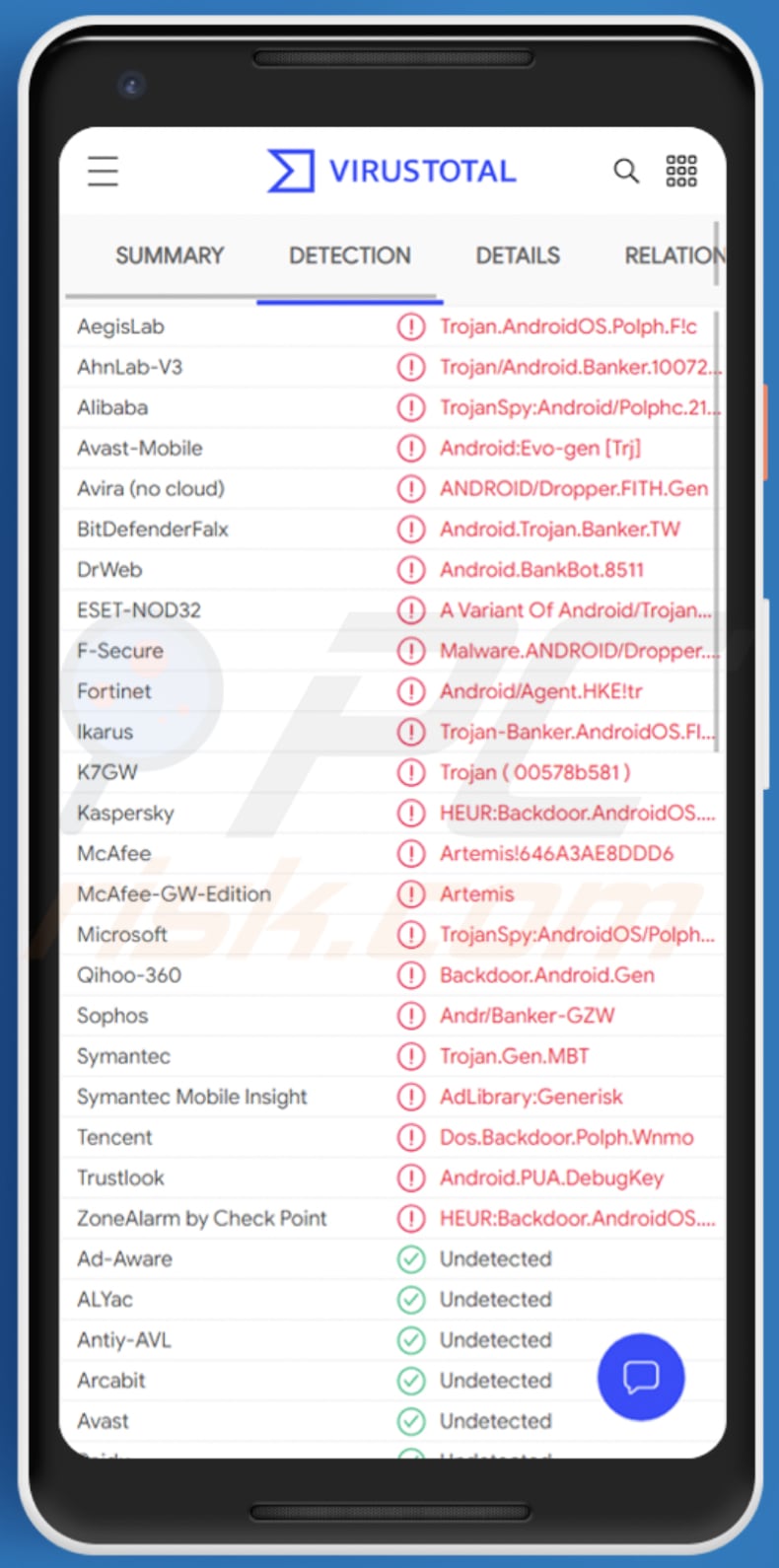
FluBot in dettaglio
Come accennato, i criminali informatici distribuiscono FluBot tramite messaggi SMS. Inviano messaggi (in diverse lingue) contenenti un sito Web di tracciamento delle spedizioni fasullo progettato per scaricare un file APK, che ha un aspetto simile al programma di installazione per l'applicazione FedEx.
Durante l'installazione, la falsa applicazione FedEx (applicazione dannosa FluBot) richiede varie autorizzazioni. Ad esempio, per leggere contatti, scrivere, leggere e inviare messaggi SMS, leggere lo stato del telefono, mantenere attivo il dispositivo, creare notifiche e pubblicarle utilizzando la funzione startForeground.
Richiede inoltre l'autorizzazione per avviare chiamate telefoniche senza passare attraverso l'interfaccia utente di Dialer, eliminare i pacchetti, consentire l'interrogazione di qualsiasi normale app installata sul dispositivo e consentire alle applicazioni di aprire i socket di rete.
FluBot può ricevere comandi tramite un server Command and Control (C&C), inclusi comandi per disinstallare applicazioni, bloccare la scheda, caricare messaggi SMS, aprire URL (indirizzi di siti Web), estrarre elenchi di contatti, disabilitare Google Play Protect e vari altri comandi.
FluBot è un malware bancario che prende di mira gli utenti in diversi paesi. Un modo utilizzato dal malware per rubare dati sensibili è visualizzare finestre che chiedono di fornire i dettagli della carta di credito.
In questo modo, i criminali informatici utilizzano FluBot per indurre le vittime a fornire informazioni sensibili che potrebbero essere utilizzate per rubare identità, effettuare acquisti e transazioni fraudolente, ecc. Potrebbero anche utilizzarle per estrarre altri dettagli personali come, ad esempio, le credenziali di accesso (nomi utente , indirizzi e-mail, password).
| Nome | FluBot virus |
| Tipo di minaccia | Malware Android, applicazione dannosa, applicazione indesiderata. |
| Nomi rilevati (fedex.apk) | Avast-Mobile (Android:Evo-gen [Trj]), BitDefenderFalx (Android.Trojan.Banker.TW), ESET-NOD32 (una variante di Android/TrojanDropper.Agent.HKE), Kaspersky (HEUR:Backdoor.AndroidOS.Polph .c), Elenco completo (VirusTotal). |
| Domini correlati | cssincronbucuresti[.]ro, windjey[.]com, gispert[.]pt |
| Nomi rilevati (cssincronbucuresti[.]ro) | Fortinet (phishing), PREBYTES (malware), Elenco completo (VirusTotal). |
| Nomi rilevati (windjey[.]com) | Dr.Web (dannoso), Fortinet (malware), PREBYTES (malware), Elenco completo (VirusTotal). |
| Sintomi | Il dispositivo funziona lentamente, le impostazioni di sistema vengono modificate senza l'autorizzazione degli utenti, vengono visualizzate applicazioni dubbie, l'utilizzo di dati e batteria aumenta in modo significativo, i browser reindirizzano a siti Web fasulli, vengono consegnate pubblicità intrusive, perdita monetaria, problemi con la privacy online, account personali rubati. |
| Metodi ditributivi | Ingegneria sociale, messaggi SMS, sito Web FedEx fasullo. |
| Danni | Informazioni personali rubate (messaggi privati, accessi/password, ecc.), prestazioni del dispositivo ridotte, batteria che si scarica rapidamente, velocità di Internet ridotta, enormi perdite di dati, perdite monetarie, identità rubata (le app dannose potrebbero abusare delle app di comunicazione). |
| Rimozione de malware (Android) | Per eliminare le infezioni da malware, i nostri ricercatori sulla sicurezza consigliano di scansionare il tuo dispositivo Android con un software anti-malware legittimo. Noi raccomandiamo Avast, Bitdefender, ESET or Malwarebytes. |
FluBot in generale
I criminali informatici utilizzano una falsa applicazione FedEx per distribuire il malware bancario FluBot. Poiché questo malware può accedere all'elenco dei contatti, caricare e inviare messaggi, i criminali informatici possono diffonderlo ulteriormente utilizzando numeri raccolti e inviando messaggi SMS relativi a notifiche da FedEx con un collegamento a un sito Web dannoso.
Altri esempi di malware Android sono Oscorp, ThiefBot, e Basbanke.
In che modo FluBot si è infiltrato nel mio dispositivo?
Come accennato in precedenza, FluBot è distribuito tramite un sito Web FedEx fasullo. Gli utenti Android ricevono il collegamento a quel sito Web tramite SMS che afferma di essere una notifica da FedEx sul presunto pacco in arrivo. I criminali informatici prendono di mira utenti che vivono in paesi diversi (ad es. Germania, Polonia, Ungheria).
Si noti inoltre che il malware può essere distribuito tramite e-mail (allegati e-mail dannosi, collegamenti a siti Web nelle e-mail), programmi di aggiornamento software falsi, strumenti di "cracking", downloader di terze parti, reti peer-to-peer e altre fonti dubbie per il download di file e programmi .
In effetti, è più probabile che i suddetti metodi di distribuzione vengano utilizzati per indurre gli utenti a installare malware sui loro computer, piuttosto che sui dispositivi mobili.
Come evitare l'installazione di malware
Il software deve essere scaricato da fonti legittime (ad es. pagine o piattaforme ufficiali). Non è mai sicuro utilizzare pagine non ufficiali o altre fonti per scaricare file o applicazioni.
I messaggi di posta elettronica irrilevanti che contengono allegati o collegamenti a siti Web non dovrebbero essere considerati attendibili, soprattutto se ricevuti da un mittente sconosciuto. I criminali informatici utilizzano spesso e-mail di questo tipo per inviare malware (incoraggiano gli utenti ad aprire l'allegato o a fare clic su un collegamento fornito).
I programmi installati devono essere aggiornati e attivati utilizzando gli strumenti forniti dai loro sviluppatori ufficiali. Gli strumenti non ufficiali di terze parti sono spesso dannosi. Inoltre, è illegale aggirare l'attivazione di qualsiasi software concesso in licenza utilizzando strumenti di "cracking" o software piratato.
Inoltre, sul tuo dispositivo dovrebbe essere installato un software antivirus o antispyware affidabile: utilizza questo software per eseguire regolarmente la scansione del dispositivo.
Screenshot del sito Web FedEx fasullo:
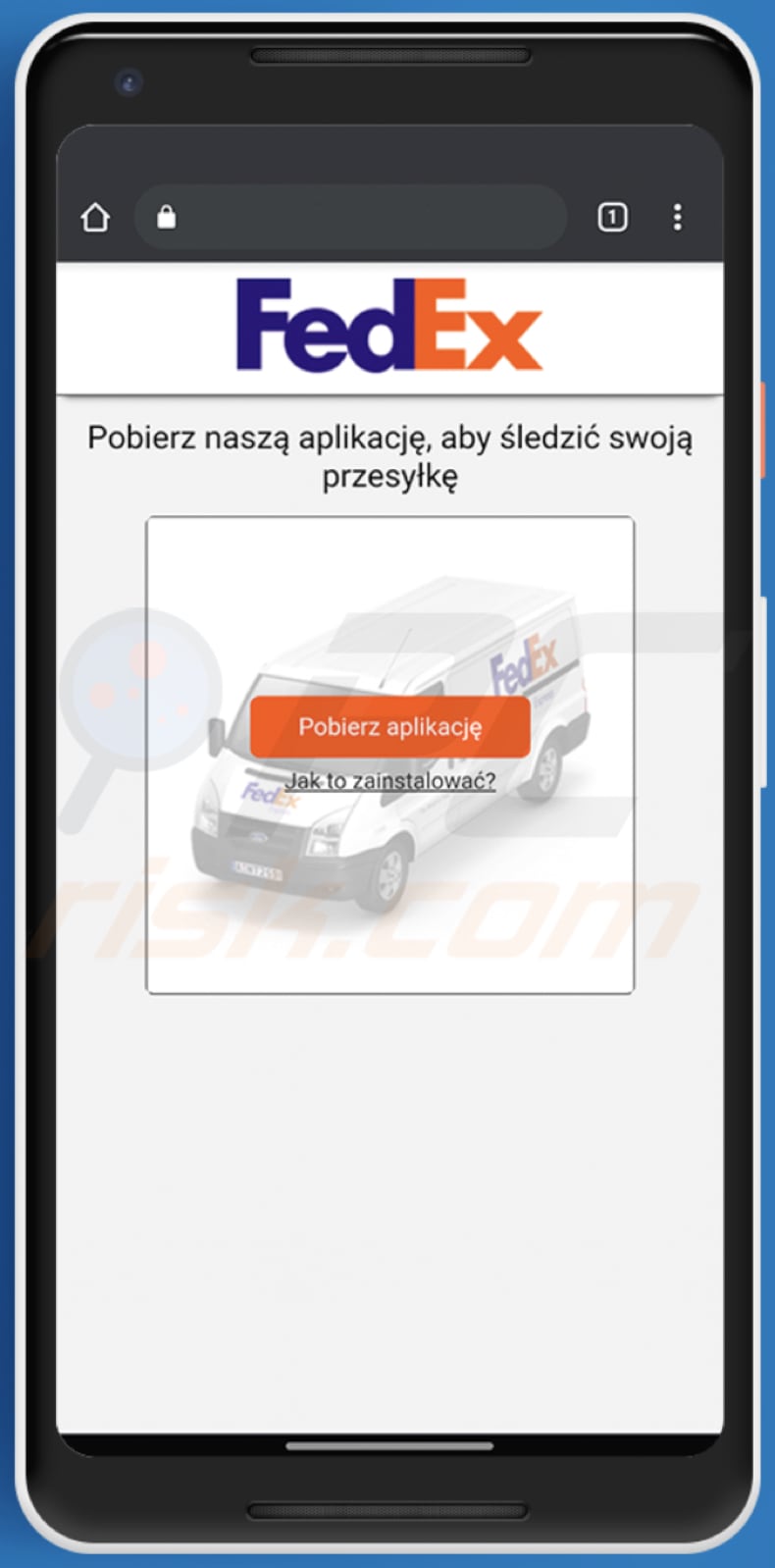
Screenshot del messaggio SMS in tedesco:
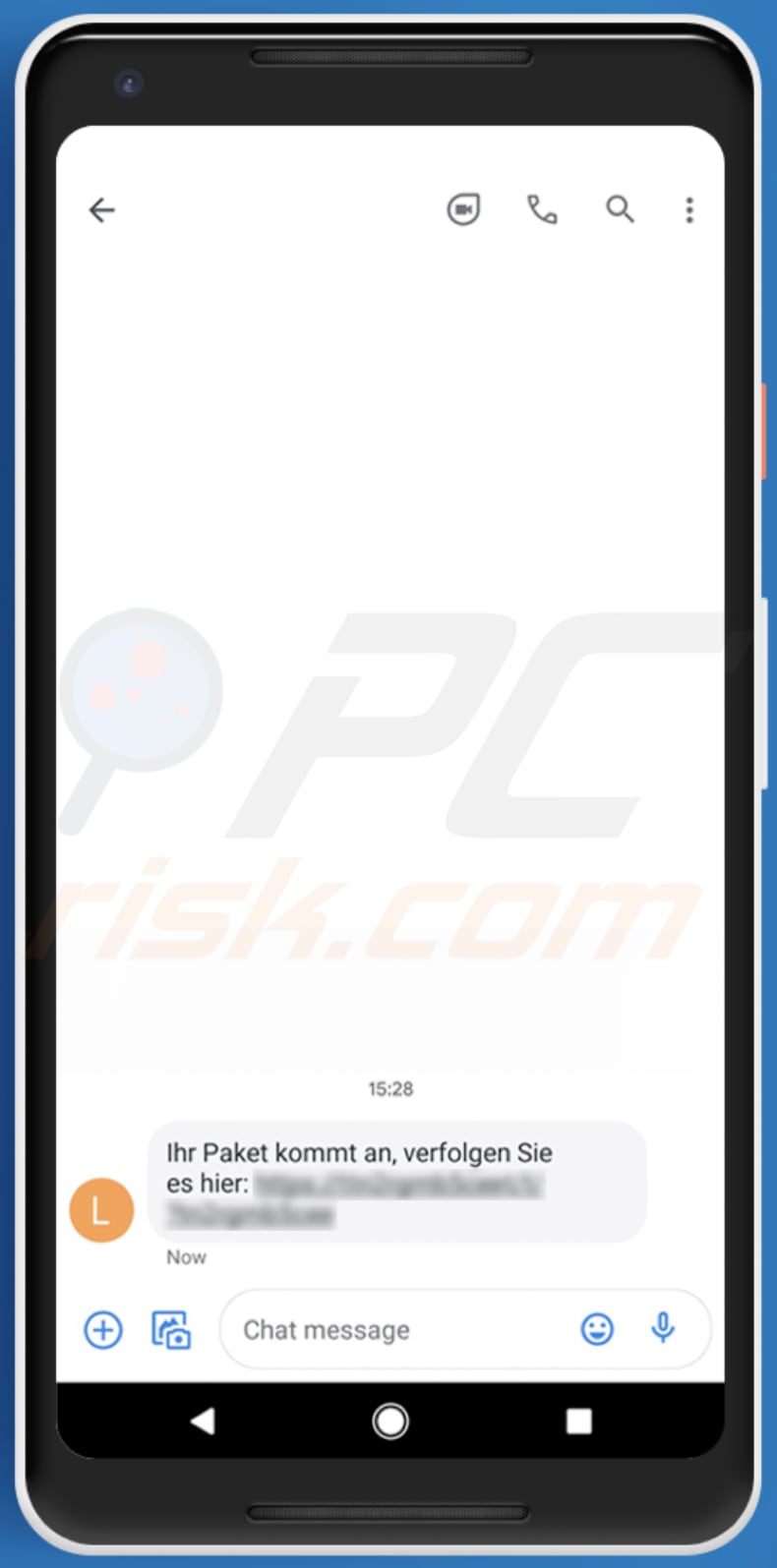
Testo in questo messaggio:
Ihr Paket kommt an, verfolgen Sie es hier: -
Schermata del messaggio SMS ungherese:
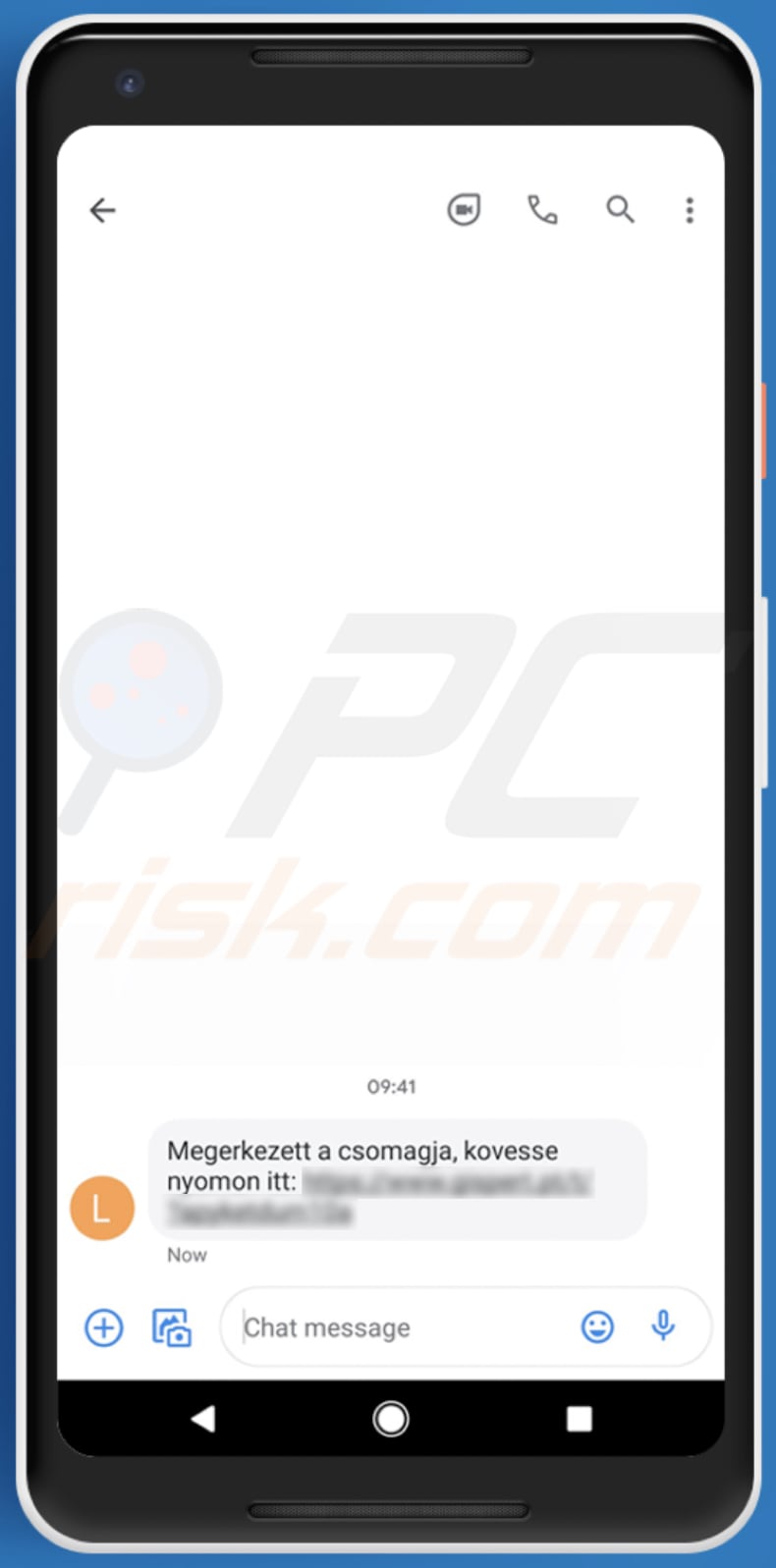
Testo in questo messaggio:
Megerkezett a csomagja, kovesse nyomon itt: -
Screenshot del messaggio SMS polacco:
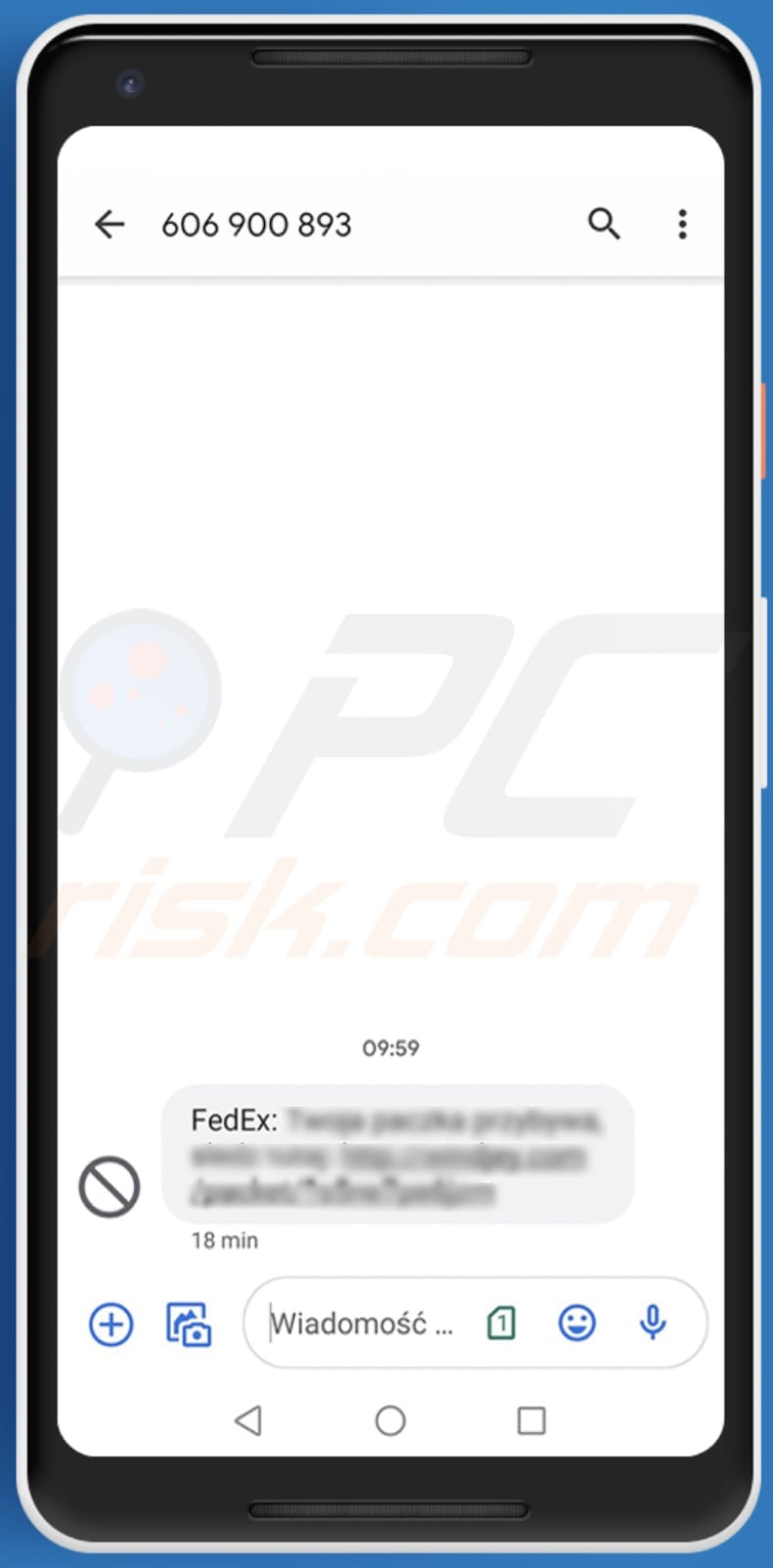
Testo in questo messaggio:
FedEx: Twoja paczka przybywa, sledz tutaj: -
Screenshot delle finestre di dialogo di installazione di FluBot:
Aggiornamento 13 agosto 2021 - L'ambito del malware FluBot è stato diffuso in tutta Europa, ma recentemente la sua operazione ha raggiunto l'Australia. I metodi e le funzionalità di proliferazione del programma dannoso non hanno subito cambiamenti significativi. FluBot funziona ancora sovrapponendo gli schermi delle vittime a finestre di accesso false di varie applicazioni di banking online.
Al momento della ricerca, ha preso di mira le seguenti banche australiane: Bank Australia, Bank of Melbourne, BankSA, CommBank, Great Southern Bank Australia, HSBC Australia, National Australia Bank, St. George Bank, Suncorp e UBank.
Screenshot delle finestre di accesso false visualizzate dal malware FluBot:
Screenshot di un falso messaggio di avviso utilizzato per diffondere malware FluBot. I siti Web dannosi visualizzano questo avviso per indurre gli utenti a installare FluBot stesso, piuttosto che un aggiornamento di sicurezza che dovrebbe proteggerli.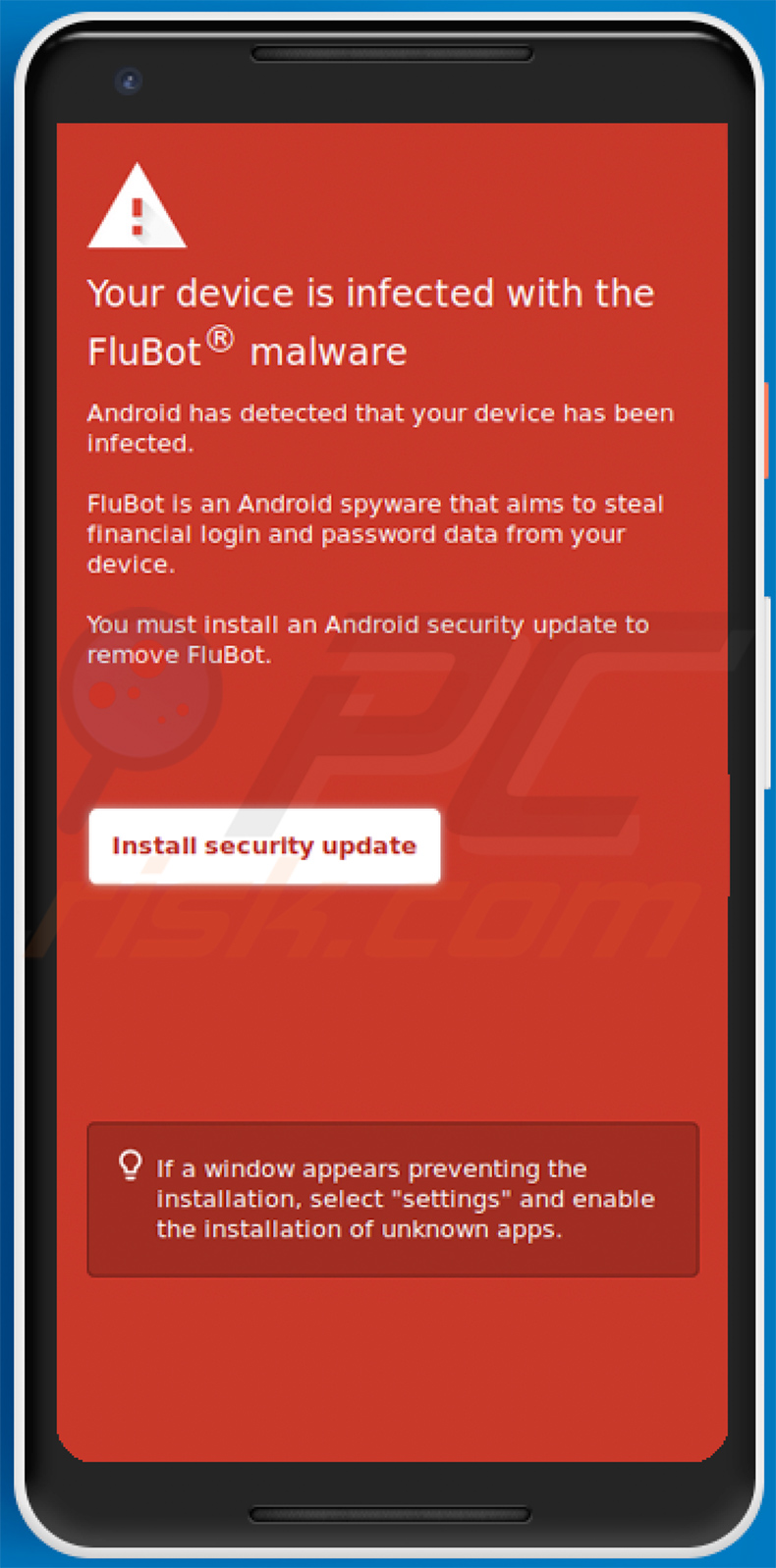
Testo presentato all'interno:
Your device is infected with the FluBot malware
Android has detected that your device has been infected.
FluBot is an Android spyware that aims to steal financial login and password data from your device.
You must install an Android security update to remove FluBot.
[Install security update]
If a window appears preventing the installation, select "settings" and enable the installation of unknown apps.
Menu:
- Introduzione
- Come eliminare la cronologia di navigazione dal browser web Chrome?
- Come disabilitare le notifiche del browser nel browser web Chrome?
- Come ripristinare il browser web Chrome?
- Come eliminare la cronologia di navigazione dal browser Web Firefox?
- Come disabilitare le notifiche del browser nel browser Web Firefox?
- Come ripristinare il browser Web Firefox?
- Come disinstallare applicazioni potenzialmente indesiderate e/o dannose?
- Come avviare il dispositivo Android in "Modalità provvisoria"?
- Come controllare l'utilizzo della batteria di varie applicazioni?
- Come controllare l'utilizzo dei dati di varie applicazioni?
- Come installare gli ultimi aggiornamenti software?
- Come ripristinare il sistema al suo stato predefinito?
- Come disabilitare le applicazioni con privilegi di amministratore?
Elimina la cronologia di navigazione dal browser web Chrome:

Tocca il pulsante "Menu" (tre punti nell'angolo in alto a destra dello schermo) e seleziona "Cronologia" nel menu a discesa aperto.

Tocca "Cancella dati di navigazione", seleziona la scheda "AVANZATO", scegli l'intervallo di tempo e i tipi di dati che desideri eliminare e tocca "Cancella dati".
Disabilita le notifiche del browser nel browser web Chrome:

Tocca il pulsante "Menu" (tre punti nell'angolo in alto a destra dello schermo) e seleziona "Impostazioni" nel menu a discesa aperto.

Scorri verso il basso fino a visualizzare l'opzione "Impostazioni sito" e toccala. Scorri verso il basso fino a visualizzare l'opzione "Notifiche" e toccala.

Trova i siti Web che forniscono notifiche del browser, toccali e fai clic su "Cancella e ripristina". Ciò rimuoverà le autorizzazioni concesse a questi siti Web per fornire notifiche, tuttavia, se visiti di nuovo lo stesso sito, potrebbe richiedere nuovamente l'autorizzazione.
Puoi scegliere se concedere o meno questi permessi (se scegli di rifiutare, il sito andrà nella sezione "Bloccato" e non chiederà più il permesso).
Ripristina il browser web Chrome:

Vai su "Impostazioni", scorri verso il basso fino a visualizzare "App" e toccalo.

Scorri verso il basso fino a trovare l'applicazione "Chrome", selezionala e tocca l'opzione "Archiviazione".

Tocca "GESTISCI MEMORIZZAZIONE", quindi "CANCELLA TUTTI I DATI" e conferma l'azione toccando "OK". Tieni presente che il ripristino del browser eliminerà tutti i dati memorizzati all'interno. Pertanto, tutti gli accessi/password salvati, la cronologia di navigazione, le impostazioni non predefinite e altri dati verranno eliminati. Dovrai anche accedere nuovamente a tutti i siti web.
Elimina la cronologia di navigazione dal browser web Firefox:

Tocca il pulsante "Menu" (tre punti nell'angolo in alto a destra dello schermo) e seleziona "Cronologia" nel menu a discesa aperto.

Scorri verso il basso fino a visualizzare "Cancella dati privati" e toccalo. Seleziona i tipi di dati che desideri rimuovere e tocca "CANCELLA DATI".
Disabilita le notifiche del browser nel browser web Firefox:

Visita il sito Web che fornisce le notifiche del browser, tocca l'icona visualizzata a sinistra della barra degli URL (l'icona non sarà necessariamente un "Blocco") e seleziona "Modifica impostazioni sito".

Nel pop-up aperto, attiva l'opzione "Notifiche" e tocca "CANCELLA".
Ripristina il browser web Firefox:

Vai su "Impostazioni", scorri verso il basso fino a visualizzare "App" e toccalo.

Scorri verso il basso fino a trovare l'applicazione "Firefox", selezionala e tocca l'opzione "Archiviazione".

Tocca "CANCELLA DATI" e conferma l'azione toccando "ELIMINA". Tieni presente che il ripristino del browser eliminerà tutti i dati memorizzati all'interno. Pertanto, tutti gli accessi/password salvati, la cronologia di navigazione, le impostazioni non predefinite e altri dati verranno eliminati. Dovrai anche accedere nuovamente a tutti i siti web.
Disinstalla applicazioni potenzialmente indesiderate e/o dannose:

Vai su "Impostazioni", scorri verso il basso fino a visualizzare "App" e toccalo.

Scorri verso il basso finché non vedi un'applicazione potenzialmente indesiderata e/o dannosa, selezionala e tocca "Disinstalla". Se, per qualche motivo, non riesci a rimuovere l'app selezionata (ad esempio, ti viene richiesto con un messaggio di errore), dovresti provare a utilizzare la "Modalità provvisoria".
Avvia il dispositivo Android in "Modalità provvisoria":
La "Modalità provvisoria" nel sistema operativo Android disabilita temporaneamente l'esecuzione di tutte le applicazioni di terze parti. L'utilizzo di questa modalità è un buon modo per diagnosticare e risolvere vari problemi (ad esempio, rimuovere le applicazioni dannose che ti impediscono di farlo quando il dispositivo è in esecuzione "normalmente").

Premi il pulsante "Power" e tienilo premuto finché non vedi la schermata "Spegni". Tocca l'icona "Spegni" e tienila premuta. Dopo pochi secondi apparirà l'opzione "Modalità provvisoria" e potrai eseguirla riavviando il dispositivo.
Controllare l'utilizzo della batteria di varie applicazioni:

Vai su "Impostazioni", scorri verso il basso fino a visualizzare "Manutenzione dispositivo" e toccalo.

Tocca "Batteria" e controlla l'utilizzo di ciascuna applicazione. Le applicazioni legittime/autentiche sono progettate per utilizzare la minor quantità di energia possibile per fornire la migliore esperienza utente e risparmiare energia. Pertanto, un utilizzo elevato della batteria potrebbe indicare che l'applicazione è dannosa.
Controlla l'utilizzo dei dati di varie applicazioni:

Vai su "Impostazioni", scorri verso il basso fino a visualizzare "Connessioni" e toccalo.

Scorri verso il basso fino a visualizzare "Utilizzo dati" e seleziona questa opzione. Come per la batteria, le applicazioni legittime/autentiche sono progettate per ridurre il più possibile l'utilizzo dei dati. Pertanto, un utilizzo significativo dei dati potrebbe indicare la presenza di un'applicazione dannosa.
Tieni presente che alcune applicazioni dannose potrebbero essere progettate per funzionare solo quando il dispositivo è connesso a una rete wireless. Per questo motivo, dovresti controllare l'utilizzo dei dati sia mobile che Wi-Fi.

Se trovi un'applicazione che utilizza dati significativi anche se non la usi mai, ti consigliamo vivamente di disinstallarla immediatamente.
Installa gli ultimi aggiornamenti software:
Mantenere aggiornato il software è una buona pratica per la sicurezza del dispositivo. I produttori di dispositivi rilasciano continuamente varie patch di sicurezza e aggiornamenti Android per correggere errori e bug, che possono essere abusati dai criminali informatici. Un sistema obsoleto è molto più vulnerabile, quindi dovresti sempre assicurarti che il software del tuo dispositivo sia aggiornato.

Vai su "Impostazioni", scorri verso il basso fino a visualizzare "Aggiornamento software" e toccalo.

Tocca "Scarica aggiornamenti manualmente" e controlla se sono disponibili aggiornamenti. In tal caso, installarli immediatamente. Ti consigliamo inoltre di abilitare l'opzione "Scarica aggiornamenti automaticamente": questo consentirà al sistema di avvisarti quando viene rilasciato un aggiornamento e/o di installarlo automaticamente.
Ripristina il sistema al suo stato predefinito:
L'esecuzione di un "Ripristino delle impostazioni di fabbrica" è un buon modo per rimuovere tutte le applicazioni indesiderate, ripristinare le impostazioni di sistema ai valori predefiniti e pulire il dispositivo in generale. Tieni inoltre presente che verranno eliminati tutti i dati all'interno del dispositivo, inclusi foto, file video/audio, numeri di telefono (memorizzati nel dispositivo, non nella scheda SIM), messaggi SMS e così via.
Cioè, il dispositivo verrà ripristinato al suo stato iniziale/di fabbrica.
Puoi anche ripristinare le impostazioni di sistema di base o semplicemente le impostazioni di rete.

Vai su "Impostazioni", scorri verso il basso fino a visualizzare "Informazioni sul telefono" e toccalo.

Scorri verso il basso fino a visualizzare "Ripristina" e toccalo. Ora scegli l'azione che vuoi eseguire:
"Ripristina impostazioni": ripristina tutte le impostazioni di sistema predefinite;
"Ripristina impostazioni di rete" - ripristina tutte le impostazioni relative alla rete ai valori predefiniti;
"Ripristino dati di fabbrica" - ripristina l'intero sistema ed elimina completamente tutti i dati memorizzati;
Disabilita le applicazioni con privilegi di amministratore:
Se un'applicazione dannosa riceve privilegi a livello di amministratore, può danneggiare seriamente il sistema. Per mantenere il dispositivo il più sicuro possibile, dovresti sempre controllare quali app hanno tali privilegi e disabilitare quelle che non dovrebbero.

Vai su "Impostazioni", scorri verso il basso fino a visualizzare "Blocco schermo e sicurezza" e toccalo.

Scorri verso il basso fino a visualizzare "Altre impostazioni di sicurezza", toccalo e quindi tocca "App di amministrazione del dispositivo".

Identifica le applicazioni che non dovrebbero avere i privilegi di amministratore, toccale e quindi tocca "DISATTIVA".
Domande Frequenti (FAQ)
Il mio dispositivo è stato infettato dal malware FluBot, devo formattare il mio dispositivo di archiviazione per eliminarlo?
Non è necessario eseguire la formattazione per sbarazzarsi di FluBot.
Quali sono i maggiori problemi che il malware può causare?
Qual è lo scopo del malware FluBot?
Sembra che lo scopo di questo malware sia rubare i dettagli della carta di credito. Inoltre, potrebbe essere utilizzato per estrarre le credenziali di accesso (come nomi utente, indirizzi e-mail, password) e altre informazioni sensibili.
In che modo il malware FluBot si è infiltrato nel mio dispositivo?
FluBot è distribuito tramite un sito Web FedEx fasullo che i criminali informatici inviano alle potenziali vittime tramite messaggi SMS.
Condividi:

Tomas Meskauskas
Esperto ricercatore nel campo della sicurezza, analista professionista di malware
Sono appassionato di sicurezza e tecnologia dei computer. Ho un'esperienza di oltre 10 anni di lavoro in varie aziende legate alla risoluzione di problemi tecnici del computer e alla sicurezza di Internet. Dal 2010 lavoro come autore ed editore per PCrisk. Seguimi su Twitter e LinkedIn per rimanere informato sulle ultime minacce alla sicurezza online.
Il portale di sicurezza PCrisk è offerto dalla società RCS LT.
I ricercatori nel campo della sicurezza hanno unito le forze per aiutare gli utenti di computer a conoscere le ultime minacce alla sicurezza online. Maggiori informazioni sull'azienda RCS LT.
Le nostre guide per la rimozione di malware sono gratuite. Tuttavia, se vuoi sostenerci, puoi inviarci una donazione.
DonazioneIl portale di sicurezza PCrisk è offerto dalla società RCS LT.
I ricercatori nel campo della sicurezza hanno unito le forze per aiutare gli utenti di computer a conoscere le ultime minacce alla sicurezza online. Maggiori informazioni sull'azienda RCS LT.
Le nostre guide per la rimozione di malware sono gratuite. Tuttavia, se vuoi sostenerci, puoi inviarci una donazione.
Donazione

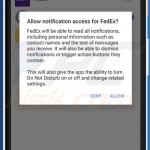
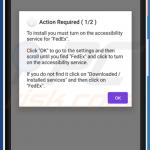
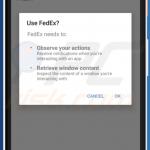
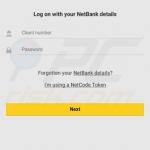
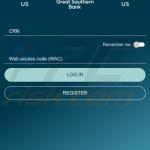
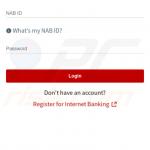
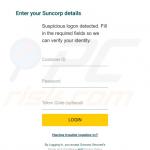
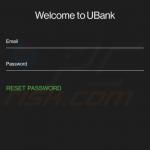
▼ Mostra Discussione